电脑启动键按下后黑屏是什么原因?
5
2025-08-01
电脑是现代办公不可或缺的工具,而戴尔商用电脑以其出色的性能和稳定性在企业用户中有着广泛的使用基础。然而,与任何电子产品一样,戴尔商用电脑在使用过程中也可能遇到各种技术问题,比如启动失败。面对这一问题,用户该如何解决呢?本文将为你提供一系列实用的解决方法,帮助你快速恢复电脑正常工作状态。
在尝试各种解决方案之前,我们需要了解导致戴尔商用电脑启动失败的一些常见原因。这些原因可能包括但不限于:电源问题、硬件故障、系统文件损坏、驱动程序错误以及BIOS设置不正确等。
1.检查电源:确认电脑电源线连接正常,并且插座供电稳定。
2.检查硬件:检查所有的硬件连接,确保内存条、硬盘等组件没有松动。
3.基本系统诊断:可以通过戴尔的开机自检(POST)功能检查硬件状态。
4.系统文件检查:通过系统修复功能或命令提示符检查和修复系统文件。
5.驱动程序更新:过时或损坏的驱动程序可能会导致启动问题,进行更新可解决问题。
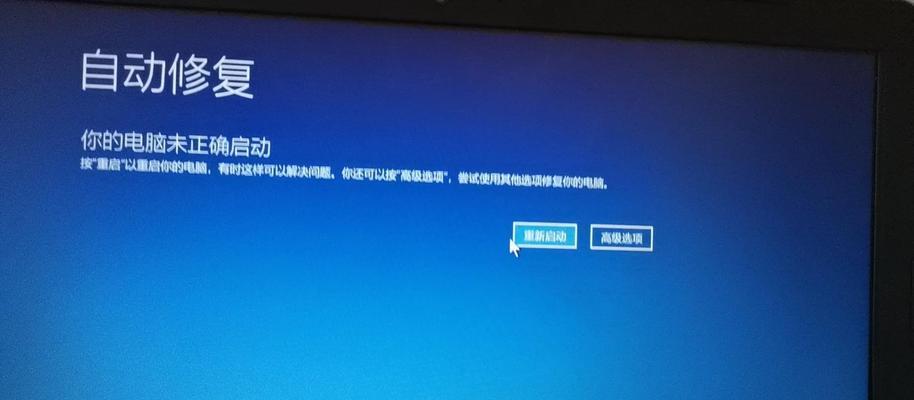
如果硬件检测没有问题,接下来可以尝试一些系统级别的修复。
安全模式
1.启动到安全模式:重启电脑并不断按F8键,选择进入“安全模式”。
2.运行系统诊断:在安全模式下进行病毒扫描、系统文件检查和清理启动项。
系统恢复
1.使用系统恢复盘:如果电脑无法启动到正常模式,可以使用戴尔的系统恢复盘或U盘进行系统恢复。
2.重置系统文件:通过系统恢复功能,选择“修复您的电脑”,然后进行系统修复或重置。
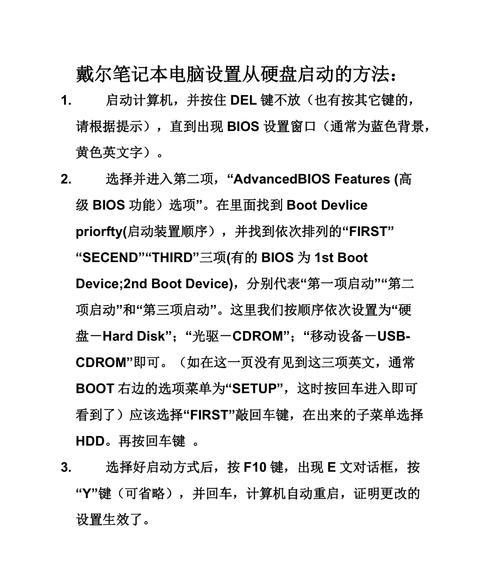
如果上述方法都不能解决问题,可能需要检查BIOS设置。
1.进入BIOS设置:重启电脑并按F2键或Del键进入BIOS设置。
2.检查启动顺序:确保硬盘为第一启动设备。
3.恢复默认设置:如果怀疑是BIOS设置问题,可以尝试恢复BIOS到默认设置。

在排除了软件层面的问题之后,如果问题依旧存在,可能需要考虑硬件问题。
1.内存测试:通过替换法测试内存条是否存在问题。
2.硬盘检查:使用硬盘检测工具检查硬盘是否损坏。
3.专业维修服务:如果以上步骤都无法解决,建议联系戴尔官方技术支持或授权维修中心进行专业检测和维修。
遇到戴尔商用电脑启动失败的问题,不要慌张,按照上述步骤逐项排查并解决问题。如果自己无法解决,不妨寻求专业的技术支持。记住定期备份数据,安装最新驱动程序,保持系统更新,这些都是预防电脑启动失败的有效措施。
以上就是针对戴尔商用电脑启动失败的一些常见解决方法。如果你有任何问题,或者需要更多帮助,请随时与戴尔的客户服务团队联系。我们希望本文能帮助你顺利解决电脑启动问题,恢复日常的工作效率。
版权声明:本文内容由互联网用户自发贡献,该文观点仅代表作者本人。本站仅提供信息存储空间服务,不拥有所有权,不承担相关法律责任。如发现本站有涉嫌抄袭侵权/违法违规的内容, 请发送邮件至 3561739510@qq.com 举报,一经查实,本站将立刻删除。